티스토리 뷰
다음카페 바로가기
다음 내가 가입한 카페 바로가기
다음 카페 홈화면 바로가기 추가
다음카페 바로가기, 다음 내카페 바로가기 방법 알려드립니다. 모바일 홈화면에서 다음 카페를 바로 가는 방법과 PC 컴퓨터 바탕화면에서 바로가기 추가하는 방법까지 알아보세요.

1. 다음카페 바로가기 : 크롬 모바일
다음 카페 홈화면 바로가기 추가
휴대폰의 크롬 브라우저를 열고 다음 카페 사이트로 접속합니다.
모든 이야기의 시작 - Daum 카페
모든 이야기의 시작, Daum 카페
m.cafe.daum.net
아래 다음 카페 홈화면이 보입니다. 추천, 팬카페, 내카페, 내소식 등의 메뉴가 있습니다.
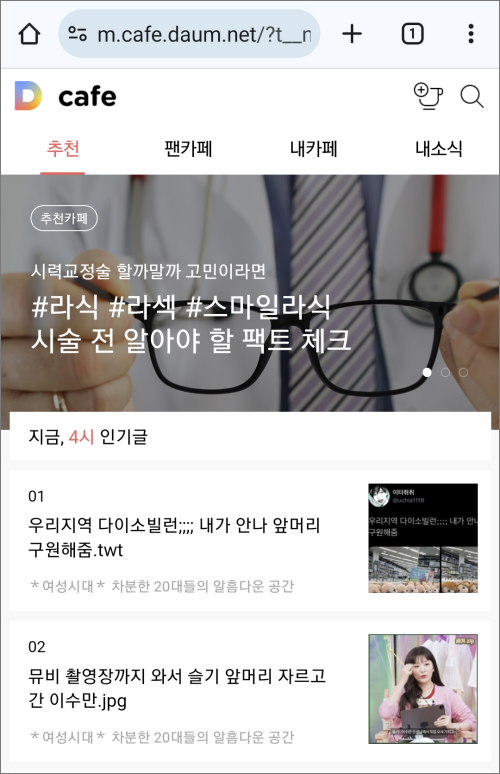
[내 카페] 메뉴를 누르면 로그인 화면으로 이동합니다.
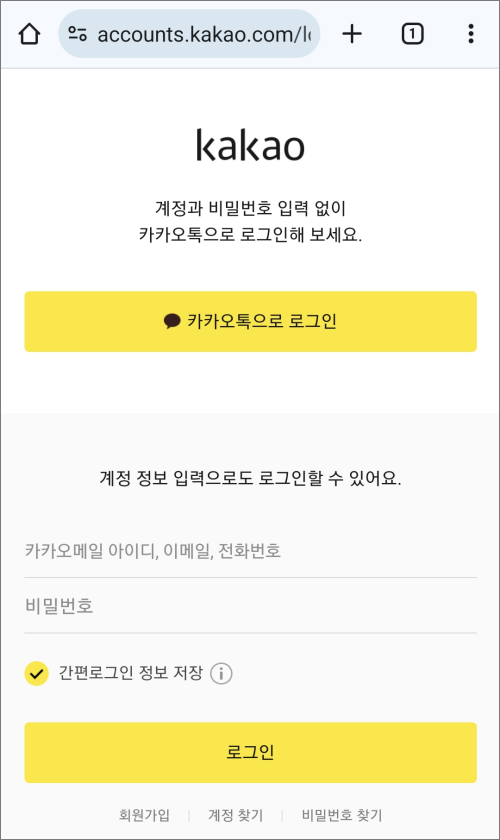
카카오톡으로 로그인 또는 카카오 계정으로 로그인을 할 수 있습니다.
로그인이 되면 다음 내 카페 화면에서 크롬 브라우저 오른쪽 위의 점 세 개 ⋮ 를 눌러 메뉴를 엽니다.
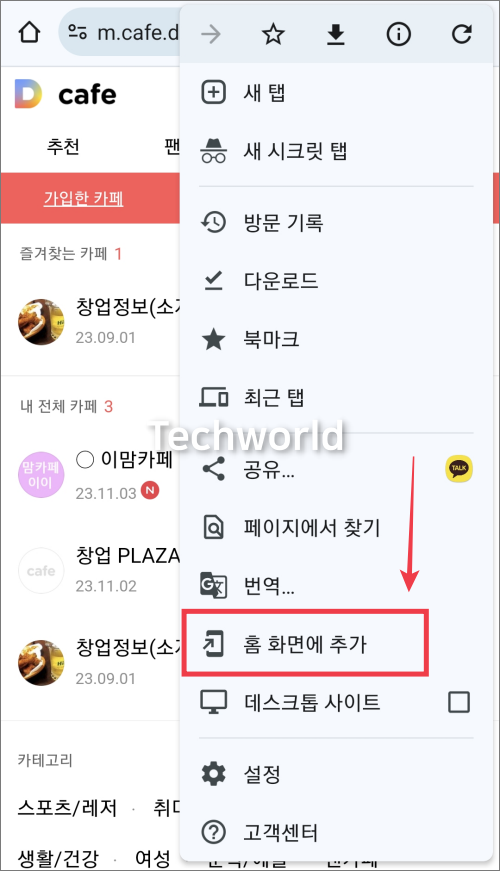
✅ 크롬 메뉴 중간의 [홈 화면에 추가]를 선택합니다.

다시 한번 홈 화면 추가 화면이 나오는데요. 아이콘을 길게 누르거나 추가 버튼을 누르시면 다음 카페 바로가기, 다음 내가 가입한 카페 홈화면 바로가기가 완료됩니다.

휴대폰 홈화면에 아래와 같이 크롬 브라우저 다음 카페 바로가기 아이콘이 생깁니다.

같은 방법으로 내가 가입한 카페가 아니라 팬카페도 홈화면에 바로가기를 만들 수 있습니다.
모든 이야기의 시작 - Daum 카페
모든 이야기의 시작, Daum 카페
m.cafe.daum.net
이제 삼성 인터넷 모바일 브라우저에서 다음 카페 바로가기 방법에 대해서 알아보겠습니다.
2. 다음카페 바로가기 : 삼성 인터넷 모바일
삼성 인터넷 브라우저에서는 다음 카페에 접속한 다음 오른쪽 아래 선 세 개를 누릅니다.
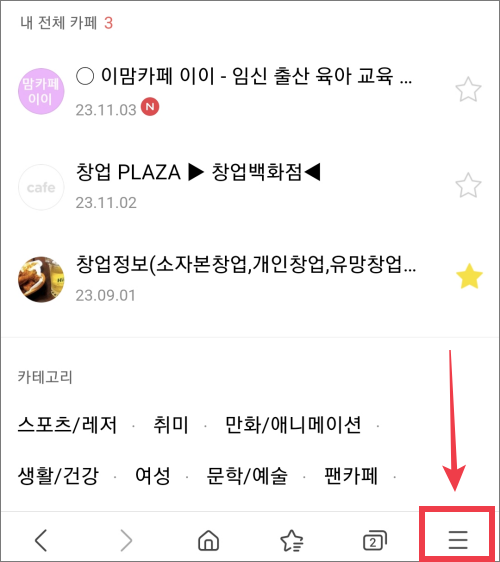
메뉴 중에서 현재 페이지 추가를 선택합니다.

다음에 현재 웹페이지 추가에서 홈 화면을 선택합니다.
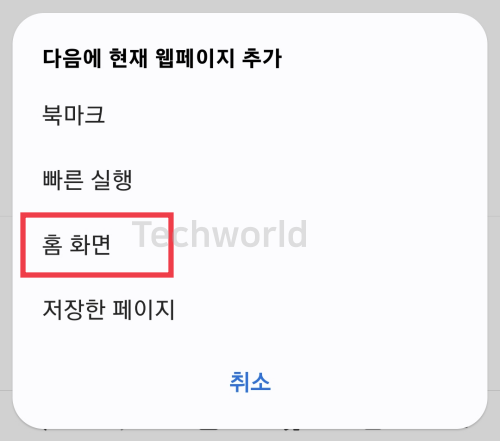
이후 홈화면 추가 과정은 크롬 브라우저와 동일합니다.

3. 다음카페 바로가기 : PC 바탕화면
다음카페 바로가기를 PC 바탕화면에도 만들 수 있는데요.
엣지 브라우저와 크롬 브라우저의 방법이 약간 다릅니다.
✅ 다음 카페 바탕화면 바로가기 엣지 브라우저
엣지 브라우저에서 다음 카페 PC 바로가기 사이트에 접속합니다.
모든 이야기의 시작 - Daum 카페
모든 이야기의 시작, 다음 카페
top.cafe.daum.net
오른쪽 위의 점 세개를 누르고 메뉴에서 앱 → 이 사이트를 앱으로 설치를 누릅니다.

이 사이트를 앱으로 설치 창이 뜨면 설치를 누릅니다.
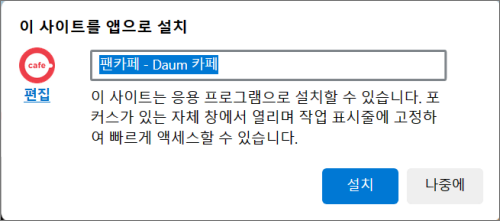
이 앱을 사용하여 → 바탕 화면 바로 가기 만들기를 선택합니다.

바탕화면에 엣지 브라우저용 다음 카페 바로가기 아이콘이 만들어집니다.

✅ 다음 카페 바탕화면 바로가기 크롬 브라우저
크롬 브라우저에서는 다음 카페에 접속한 다음 오른쪽 위 점 세 개를 누르고 도구 더보기 → 바로가기 만들기를 하면 됩니다.
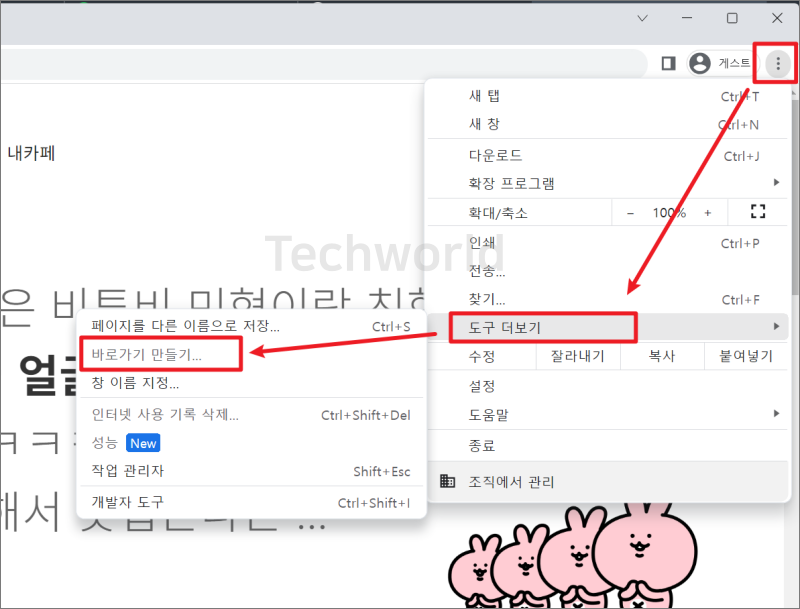
바로가기를 만드시겠습니까? 라고 창이 나오면 만들기 버튼을 눌러 주세요.

크롬 브라우저 다음카페 바로가기 아이콘이 바탕화면에 생성됩니다.

다음 카페 바로가기 뿐 아니라 다양한 기능이 있는 다음카페 앱 설치하기는 다음 글에서 자세히 알 수 있습니다.
다음카페 앱설치하기 테이블 다음카페 바로가기 고객센터
다음카페 앱설치하기 다음카페 바로가기 다음카페 고객센터 다음카페에서 이번에 새로 출시한 테이블 서비스를 이용할 수 있는 다음카페 앱설치하기, 다음카페 바로가기, 다음카페 고객센터
tech.worldlife.co.kr
지금까지 다음 내카페 바로가기, 내가 가입한 카페 바로가기, 다음 카페 홈화면 바로가기, 다음 카페 바탕화면 바로가기 방법에 대해서 알아보았습니다. 도움이 되길 바랍니다.
함께 보면 좋은 글
포토스케이프 x 무료 다운로드 한글판 설치 photoscape x 사용법
포토스케이프 x 무료 다운로드 한글판 설치 photoscape x 사용법
포토스케이프 x 무료 다운로드 포토스케이프x 한글판 다운로드 photoscape x 무료 사진 편집 프로그램 포토스케이프 x는 간편하게 디지털 사진을 편집할 수 있는 무료 사진 편집 프로그램입니다. 포
tech.worldlife.co.kr
# 다음 내카페 바로가기 내가 가입한 카페 바로가기 다음 카페 홈화면 바로가기 다음 카페 daum 바로가기 다음카페 찾기 다음 카페 바탕화면 바로가기 다음카페 앱설치하기 다음 카페 만들기 다음 카페 내카페목록 다음카페 검색 다음 카페 홈화면 바로가기 추가







